显示后缀名怎么设置 win11 Win11文件名后缀扩展名怎么隐藏
更新时间:2023-07-25 16:48:18作者:yang
显示后缀名怎么设置 win11,Win11操作系统在默认情况下会隐藏文件名后缀,这意味着用户无法清楚地知道一个文件的具体格式,可能会影响一些工作的准确性和效率,想要更改Win11文件名后缀扩展名的显示设置,其实非常简单,只需要按照以下步骤操作即可。
操作方法:
1.双击你的计算机,进入资源管理器,点击菜单栏位后面的三个点,如下图所示
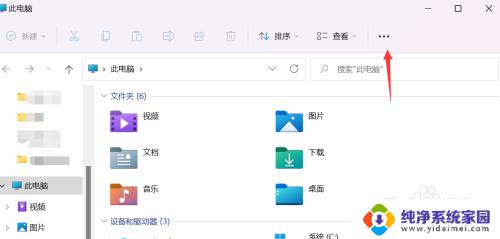
2.点击下拉菜单中的选项,如下图所示
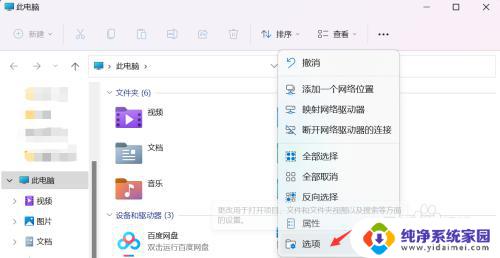
3.切换到查看选项卡,找到隐藏文件的扩展名并点击勾选。点击下面的应用按钮即可,取消这个勾选即可显示文件的扩展名,如下图所示
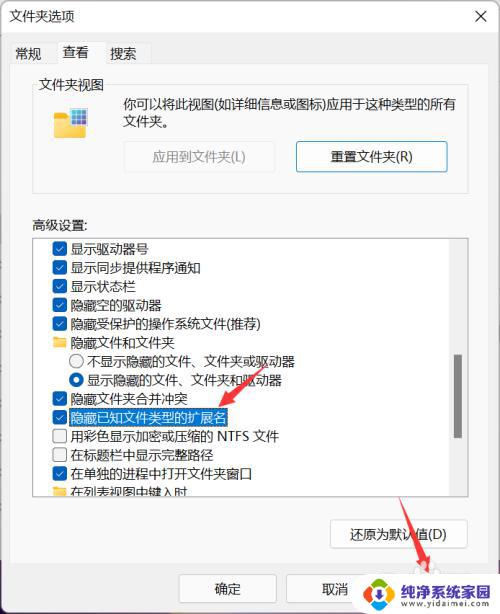
以上就是关于如何设置 Windows 11 的文件后缀名的全部内容,如果你遇到了这种情况,可以按照本文提供的操作来进行解决,非常简单快速,一步到位。
显示后缀名怎么设置 win11 Win11文件名后缀扩展名怎么隐藏相关教程
- 显示后缀名怎么设置 win11 如何在Win11中显示文件后缀名
- win11如何查看文件后缀名 Win11如何显示文件后缀名
- win11后缀名的显示方法 Win11文件后缀名显示方法
- win11系统显示后缀怎么设置 Win11文件后缀名格式修改
- win11系统怎么改文件后缀名 win11文件后缀名修改教程
- 文件如何批量改后缀名 Win11批量修改文件后缀名的步骤
- win11如何批量修改文件后缀 Win11怎么批量修改文件后缀名
- win11设置显示文件后缀 如何在Win11中设置文件后缀名显示方式
- 批量改后缀名不改文件名 Win11批量修改文件名的方法
- win11显示文件扩展名的方法 Win11如何显示文件扩展名
- win11如何关闭协议版本6 ( tcp/ipv6 ) IPv6如何关闭
- win11实时防护自动开启 Win11实时保护老是自动开启的处理方式
- win11如何设置网页为默认主页 电脑浏览器主页设置教程
- win11一个屏幕分四个屏幕怎么办 笔记本如何分屏设置
- win11删除本地账户登录密码 Windows11删除账户密码步骤
- win11任务栏上图标大小 win11任务栏图标大小调整方法